3 템플리트
템플리트는 저장 및 재사용할 수 있고 다른 사용자와 공유할 수 있는 수정된 STA 화면 뷰를 제공합니다. 이 장에서는 템플리트를 만들고 사용하고 관리하기 위한 개념 및 자세한 절차를 설명합니다.
이 장은 다음 절로 구성됩니다.
템플리트 사용
템플리트는 Tape System Hardware 및 Tape System Activity 탭의 대시보드 및 모든 화면에서 사용할 수 있습니다. Setup & Administration 탭의 화면에서는 사용할 수 없습니다.
템플리트는 화면별로 다릅니다. 예를 들어 Drives – Overview 화면용 템플리트는 해당 화면에만 적용할 수 있으며 Drives – Analysis 화면에는 적용할 수 없습니다. 각 화면에는 로그인 세션에서 해당 화면으로 처음 이동할 때 자동으로 적용되는 기본 템플리트가 있습니다.
다른 템플리트를 화면에 적용하려면 템플리트 도구 모음의 Templates 메뉴에서 사용할 템플리트를 선택하면 됩니다. 이 화면에서 나와 나중에 되돌아가는 경우 마지막으로 사용한 템플리트가 적용된 상태로 유지됩니다.
템플리트 기본값
제공된 로그인 세션에서 화면으로 처음 이동할 때 화면이 기본 템플리트를 사용하여 표시됩니다. 각 화면에는 고유 기본값이 있으며 사용자가 지정할 수 있습니다. 각 화면에 대한 기본 템플리트는 사용자별로 다르기 때문에 각 STA 사용자 이름마다 지정된 기본값에 대한 고유 세트가 있을 수 있습니다. 각 화면에는 기본값이 하나만 있을 수 있습니다.
현재 STA 사용자 이름에 대해서만 기본값을 지정할 수 있습니다. 지침은 화면에 대한 기본 템플리트 설정 및 화면의 기본 템플리트 지우기를 참조하십시오.
STA와 함께 제공된 미리 정의된 템플리트에는 초기 화면 기본값 세트가 포함되어 있습니다. 이러한 템플리트는 각 화면에 하나씩 모두 "STA-Default"로 이름이 지정되어 있습니다.
미리 정의된 템플리트
STA는 라이브러리 리소스(예: 라이브러리, 드라이브, 매체) 및 이벤트(예: 교환 및 청소 작업)에 대한 자주 사용되는 정보를 제공하는 미리 정의된 템플리트 세트와 함께 제공됩니다. 사전 정의된 템플리트를 손쉽게 식별하기 위해 이름 앞에 "STA-"가 나옵니다.
미리 정의된 템플리트는 모든 사용자가 사용할 수 있지만 Operator 또는 Administrator 권한이 있는 사용자만 변경할 수 있습니다. 미리 정의된 템플리트를 직접 수정할 수는 없습니다. 대신 새로운 사용자 정의 템플리트에 변경 사항을 저장해야 합니다. 하지만 사용하지 않는 미리 정의된 템플리트를 삭제하고 나중에 복원할 수는 있습니다.
사용자 정의 템플리트
각 화면에 대해 원하는 수의 사용자 정의 템플리트를 만들 수 있습니다. Operator 또는 Administrator 권한이 있는 사용자만 사용자 정의 템플리트를 만들거나 수정할 수 있습니다.
현재 화면을 수정(예: 그래프로 표시된 속성 변경, 목록 보기 테이블의 열 순서 변경 또는 필터 조건 적용)하고 새 디스플레이를 템플리트로 저장하여 사용자 정의 템플리트를 만듭니다. 템플리트를 저장할 때 이름을 지정하고 가시성(공개 또는 개인) 설정을 지정합니다.
주:
STA 사전 정의된 템플리트는 항상 "STA–"가 앞에 오기 때문에 Oracle은 사용자 정의 템플리트의 이름을 지정할 때 이 접두어를 사용하지 않을 것을 권장합니다.사용자 정의 템플리트를 저장하면 현재 및 이후 로그인 세션에서 바로 사용할 수 있습니다.
템플리트 사용 작업에 대한 사용자 역할
일부 템플리트 작업은 모든 사용자 역할이 수행할 수 있지만 기타 템플리트 작업은 Administrator 또는 Operator 권한이 있는 사용자만 수행할 수 있습니다. 다음 테이블에는 각 역할이 수행할 수 있는 작업에 대한 요약이 나와 있습니다.
주:
사용자는 사용자 역할에 관계없이 현재 STA 사용자 이름이 소유한 모든 공개 템플리트 및 개인 템플리트에 액세스할 수 있습니다. 다른 STA 사용자 이름이 소유한 개인 템플리트는 사용할 수 없습니다.| 사용자 역할 | 템플리트 작업 | 화면 또는 도구 모음 |
|---|---|---|
| 뷰어 이상 | 현재 화면에 템플리트 적용
현재 템플리트를 STA 사용자 이름에 대한 화면 기본값으로 설정 |
템플리트 도구 모음 |
| 뷰어 이상 | STA 사용자 이름이 사용할 수 있는 모든 템플리트 목록 표시
선택한 템플리트가 적용된 화면으로 이동 |
Home을 선택한 다음 Quick Links를 선택합니다. |
| 운영자 이상 | STA 사용자 이름이 사용할 수 있는 모든 템플리트 목록 표시
STA 사용자 이름에 대한 기본 화면 템플리트 변경 |
Setup & Administration을 선택한 다음 Template Management를 선택합니다. |
템플리트 정의 및 관리
템플리트에는 그래프, 테이블 레이아웃 및 필터 조건과 같은 다양한 화면 디스플레이 특징이 포함되어 있습니다. 화면에 템플리트를 적용하면 화면 디스플레이가 업데이트되어 템플리트에 정의된 특성이 일치합니다.
STA는 각 화면에 대한 기본 템플리트뿐 아니라 모든 STA 사용자 이름이 사용할 수 있는 미리 정의된 템플리트 세트를 제공합니다. 필요에 맞는 사용자 정의 템플리트를 만들어 선택적으로 다른 사용자와 공유할 수도 있습니다.
STA 템플리트는 템플리트가 화면에 적용되면 다른 템플리트를 명시적으로 적용할 때까지 현재 로그인 세션의 나머지 기간 동안 해당 화면에 액세스할 때마다 해당 템플리트가 계속해서 표시되는 고정 동작을 제공합니다.
템플리트 정의에 포함되어 있는 화면 특성
다음 화면 특성에 대한 변경 사항은 템플리트 정의의 일부로 저장됩니다.
-
그래프 디스플레이 세부 정보는 다음과 같습니다.
-
넓은 뷰 및 좁은 뷰
-
그래프로 표시된 속성
-
백분율 및 실제 값 표시
-
날짜 범위
-
그래픽 영역이 표시 또는 축소되었는지 여부(자세한 내용은 STA 화면 기본 사항 설명서 참조)
-
-
테이블 디스플레이 세부 정보는 다음과 같습니다.
-
숨김 열 및 표시 열
-
열 순서
-
열 너비
-
-
필터 조건
템플리트 정의에 포함되지 않는 화면 특성
다음 화면 특성에 대한 변경 사항은 템플리트 정의의 일부로 저장되지 않습니다.
-
그래프에 적용된 테이블 리소스 선택 항목
-
테이블 정렬 조건
-
특정 데이터 내용
템플리트 소유권 및 가시성
사용 가능한 템플리트에 대한 소유권 및 가시성은 Templates Management 화면에 표시되며 운영자 또는 관리자 권한이 있는 모든 사용자가 사용할 수 있습니다. 두 가지 개념이 아래에 설명되어 있습니다.
소유권
템플리트는 템플리트를 만든 STA 사용자 이름이 소유하며 소유권은 변경할 수 없습니다. STA 미리 정의된 템플리트의 경우 소유자는 항상 "STA"입니다. 운영자 또는 관리자 권한이 있는 경우 소유하는 모든 템플리트를 사용, 수정, 이름 바꾸기, 삭제를 수행할 수 있으며 템플리트에 대한 기본 상태를 지정할 수 있습니다.
가시성
템플리트의 가시성은 템플리트를 보고 사용할 수 있는 사용자를 결정합니다. 템플리트의 가시성은 소유자만 변경할 수 있습니다. 가시성은 다음과 같이 공개 또는 개인 중 하나입니다.
-
공개 – 모든 STA 사용자 이름이 템플리트를 사용할 수 있습니다. STA 미리 정의된 템플리트는 항상 공개 상태입니다. 운영자 또는 관리자 권한이 있는 경우 공개 가시성이 있는 모든 템플리트를 사용, 수정 및 삭제할 수 있으며 다른 STA 사용자 이름이 소유한 템플리트의 경우에도 가능합니다.
-
개인 – 템플리트를 소유하는 STA 사용자 이름만 이 템플리트를 사용할 수 있습니다.
주:
STA 사용자 이름이 삭제되면 삭제를 수행하는 관리자 사용자의 선택에 따라 해당 이름이 소유한 모든 개인 템플리트가 자동으로 삭제되거나 공개됩니다. 자세한 내용은 STA 사용자 이름 삭제를 참조하십시오.
템플리트 공유
STA 가져오기 및 내보내기 기능을 통해 다른 사용자와 사용자 정의 템플리트를 공유할 수 있습니다. 예를 들어 사용자 정의 템플리트를 저장하고 로컬 컴퓨터에 XML 파일로 내보낸 다음 다른 사용자에게 XML 파일로 전자 메일 전송할 수 있습니다. 그러면 다른 사용자가 STA 사용자 이름을 사용하여 STA로 로그인하고 XML 파일을 가져와 템플리트를 바로 사용할 수 있습니다.
지침은 템플리트 내보내기 및 템플리트 가져오기를 참조하십시오. 이러한 작업을 수행하려면 운영자 또는 관리자 권한이 있어야 합니다.
템플리트 관리 작업을 위한 사용자 역할
템플리트 관리 템플리트 작업은 Administrator 또는 Operator 권한이 있는 사용자만 수행할 수 있습니다. 다음 테이블에는 각 역할이 수행할 수 있는 작업에 대한 요약이 나와 있습니다.
주:
현재 STA 사용자 이름이 소유한 공개 템플리트 및 개인 템플리트를 관리할 수 있습니다. 다른 STA 사용자 이름이 소유한 개인 템플리트를 관리할 수 없습니다.| 사용자 역할 | 템플리트 작업 | 화면 또는 도구 모음 |
|---|---|---|
| 운영자 이상 | 템플리트 만들기
템플리트 모양 수정 - 사용자 정의 템플리트만 해당 새 이름으로 템플리트 저장 - 사용자 정의 템플리트만 해당 템플리트의 공개 또는 개인 가시성 설정 변경 - STA 사용자 이름이 소유한 사용자 정의 템플리트만 해당 |
템플리트 도구 모음 |
| 운영자 이상 | 템플리트 이름 바꾸기 - 사용자 정의 템플리트만 해당
템플리트의 공개 또는 개인 가시성 설정 변경 - STA 사용자 이름이 소유한 템플리트만 해당 템플리트 내보내기 - 사용자 정의 템플리트만 해당 템플리트 가져오기 템플리트 삭제 STA 미리 정의된 템플리트 복원 |
Setup & Administration을 선택한 다음 Template Management를 선택합니다. |
템플리트 도구 모음 및 화면
이 절에서는 템플리트를 사용하고 관리할 수 있게 해 주는 다음 도구 모음 및 화면에 대해 설명합니다.
Templates 도구 모음
템플리트가 있는 화면의 경우 기본 창 영역 위쪽에 템플리트 도구 모음이 표시됩니다. 이 도구 모음은 템플리트 적용 및 관리를 위해 자주 사용되는 명령에 대한 직접 액세스를 제공합니다.
그림 설명 if_toolbartemplates.jpg
| 아이콘 |
이름 |
설명 |
|---|---|---|
| 도움말 | 템플리트 기능에 대한 도움말을 표시합니다.
관련 항목: 도움말 |
|
| 템플리트 메뉴 | 이 화면에서 사용 가능한 모든 템플리트가 메뉴에 나열됩니다. 첫번째 항목은 항상 "STA-Default"입니다. 목록에는 현재 사용자에게 제공되는 모든 미리 정의된 템플리트 및 사용자 정의 템플리트가 포함됩니다. 현재 화면에 적용하려면 템플리트를 선택합니다.
관련 항목: 템플리트 적용 |
|
| Save Template | 새 템플리트 또는 기존 템플리트에 대한 수정(사용자가 소유자인 경우)으로 현재 화면 구성을 저장할 수 있습니다.
주: 이 아이콘은 운영자 및 관리자 사용자만 사용할 수 있습니다. |
|
| Default Template | 현재 템플리트를 현재 STA 사용자 이름에 대한 화면 기본값으로 설정할 수 있습니다.
관련 항목: 화면에 대한 기본 템플리트 설정 |
템플리트 Quick Links 화면
Quick Links 화면에서는 STA 사용자 이름이 사용 가능한 템플리트에 대한 링크를 제공합니다. 다음은 STA와 함께 제공되는 기본 Quick Links 화면 샘플입니다. 목록이 현재 STA 사용자 이름마다 다르며 STA 사용자 이름이 사용할 수 있는 다른 템플리트가 있는 경우 디스플레이가 다를 수 있습니다.
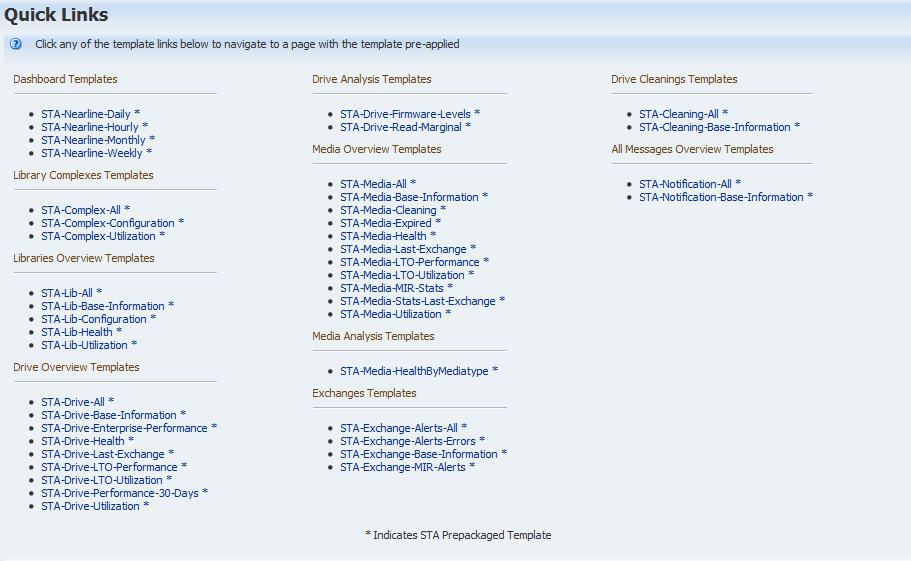
그림 설명 if_quicklinkdef.jpg
다음 화면 샘플에 표시된 것처럼 각 템플리트 이름은 핫 링크이며 이 링크를 누르면 선택한 템플리트가 자동으로 적용된 해당 화면으로 이동할 수 있습니다.
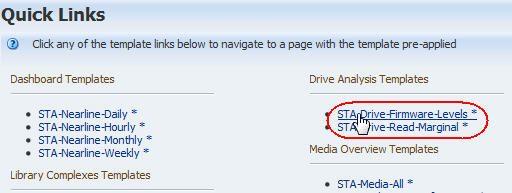
그림 설명 if_quicklinklink.jpg
템플리트는 Libraries Overview Templates, Drive Analysis Templates, Exchanges Templates 등과 같은 화면별로 그룹화됩니다. 각 화면 그룹 내에서 템플리트는 알파벳순으로 나열됩니다. 이 목록은 새 템플리트 또는 템플리트 이름 변경 사항으로 자동으로 업데이트됩니다.
빠른 링크는 다음 템플리트 유형에 사용할 수 있습니다.
-
미리 정의된 모든 템플리트 – 이름 뒤 별표(*)로 식별됩니다.
-
모든 사용자 정의 공개 템플리트
-
현재 STA 사용자 이름이 소유한 모든 사용자 정의 개인 템플리트
Templates Management 화면
Setup & Administration 탭에서 확인할 수 있는 Templates Management 화면은 운영자 및 관리자 사용자만 사용할 수 있습니다.
다음은 STA와 함께 제공되는 기본 Templates Management 화면 샘플입니다. 현재 STA 사용자에 대한 목록이므로 디스플레이에 나열된 템플리트가 다를 수 있습니다.
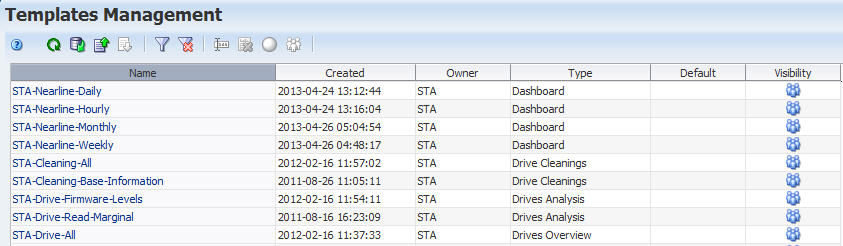
그림 설명 if_tmptmgtdef.jpg
다음 화면 샘플에 표시된 것처럼 각 템플리트 이름은 핫 링크이며 이 링크를 누르면 선택한 템플리트가 자동으로 적용된 해당 화면으로 이동할 수 있습니다.
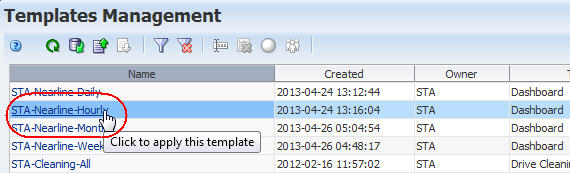
그림 설명 if_tmptmgtlink.jpg
템플리트 사용 작업
템플리트 적용
이 절차를 사용하여 현재 화면에 템플리트를 적용합니다. 로그인 세션에서 처음으로 화면에 이동할 때 STA 사용자 이름에 대한 기본 템플리트가 자동으로 적용됩니다.
다음 방법 중 하나를 사용하여 이 절차를 수행할 수 있습니다.
템플리트 도구 모음 사용
주:
이 옵션은 사용자가 수행할 수 있습니다.-
현재 화면에서 Templates 메뉴를 선택합니다.
메뉴에는 STA 사용자 이름에서 사용할 수 있는 모든 템플리트가 표시됩니다. 현재 표시된 템플리트는 Templates 필드의 어두운 영역에서 식별됩니다.
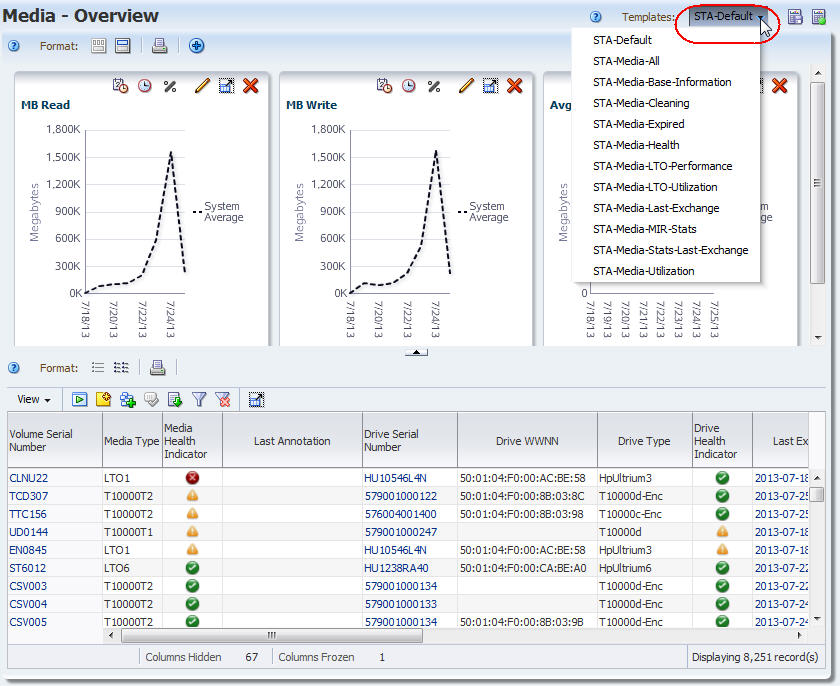
그림 설명 if_tmptapply1.jpg
-
Templates 메뉴에서 적용할 템플리트를 선택합니다.
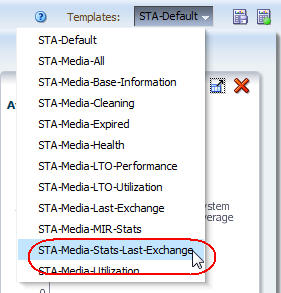
그림 설명 if_tmptapplyselect.jpg
새 템플리트가 적용됩니다.
주:
Templates 필드에 표시된 이름을 확인하여 현재 적용된 템플리트를 항상 확인할 수 있습니다.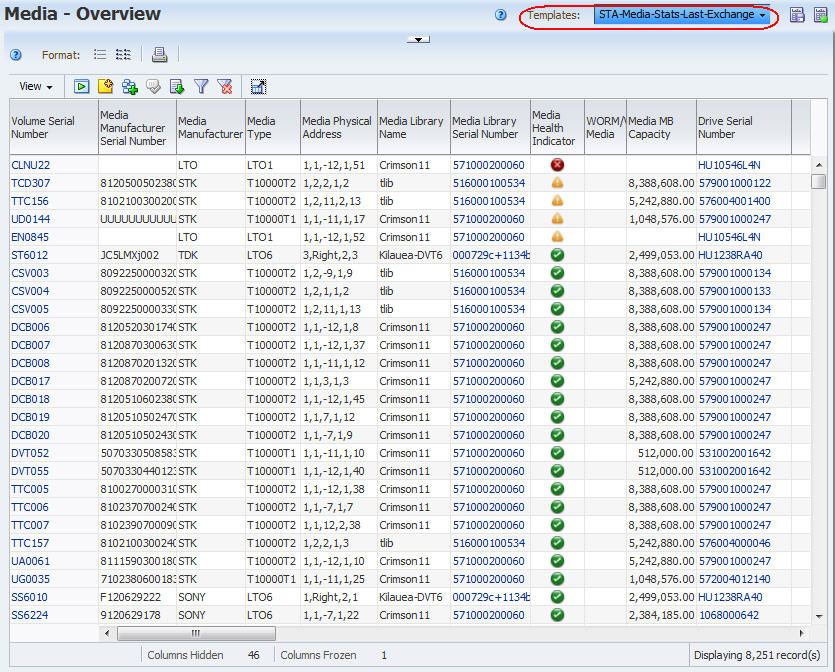
그림 설명 if_tmptapplyafter.jpg
Quick Links 화면에서
주:
이 옵션은 사용자가 수행할 수 있습니다.-
탐색 표시줄에서 Home을 선택한 다음 Quick Links를 선택합니다.
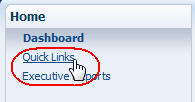
그림 설명 if_navquicklink.jpg
화면에는 STA 사용자 이름이 사용할 수 있는 템플리트가 표시됩니다.
주:
이름이 "STA-Default"인 템플리트는 목록에 포함되지 않습니다. -
사용할 템플리트의 텍스트 링크를 선택합니다.
-
선택한 템플리트가 적용된 화면으로 이동합니다.
Templates Management 화면에서
주:
이 옵션을 사용하려면 Operator 또는 Administrator 권한이 필요합니다.-
탐색 표시줄에서 Setup & Administration을 선택한 다음 Templates Management를 선택합니다.
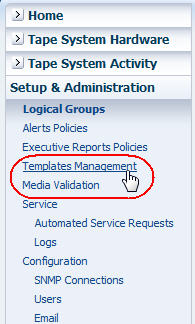
그림 설명 if_navtmptmgt.jpg
이 화면에는 STA 사용자 이름이 사용할 수 있는 모든 템플리트가 표시됩니다.
주:
이름이 "STA-Default"인 템플리트는 목록에 포함되지 않습니다. -
사용할 템플리트의 텍스트 링크를 선택합니다.
-
선택한 템플리트가 적용된 화면으로 이동합니다.
화면에 대한 기본 템플리트 설정
이 절차를 사용하여 템플리트를 STA 사용자 이름에 대한 화면 기본값으로 지정합니다. 각 STA 사용자 이름이 기본 고유 세트를 가질 수 있는 경우에도 화면마다 기본값 하나만 설정할 수 있습니다.
주:
다른 STA 사용자 이름에 대한 기본 템플리트를 지정할 수 없습니다.다음 방법 중 하나를 사용하여 이 절차를 수행할 수 있습니다.
템플리트 도구 모음에서
-
현재 화면의 Templates 메뉴에서 기본값으로 사용할 템플리트를 선택합니다.
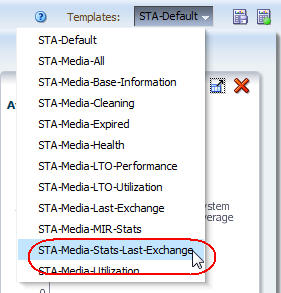
그림 설명 if_tmptapplyselect.jpg
이 템플리트가 적용됩니다.
-
Templates 메뉴에서 Default Template를 누릅니다.
템플리트가 업데이트되어 이 화면의 기본값이 됩니다.
Templates Management 화면에서
주:
이 옵션을 사용하려면 Operator 또는 Administrator 권한이 필요합니다.-
탐색 표시줄에서 Setup & Administration을 선택한 다음 Templates Management를 선택합니다.
-
선택한 화면에 대한 기본값으로 사용할 템플리트를 선택합니다.
-
Templates Management 도구 모음에서 Set Default를 누릅니다.
템플리트가 업데이트되어 선택한 화면의 기본값이 됩니다. 이 업데이트는 다음 로그인 세션까지 적용되지 않습니다.
화면의 기본 템플리트 지우기
이 절차를 사용하여 화면의 기본 템플리트 설정을 지우고 "STA-Default" 템플리트를 STA 사용자 이름에 대한 화면 기본값으로 다시 지정합니다.
주:
다른 STA 사용자 이름에 대한 기본 템플리트는 지울 수 없습니다.주:
이 절차를 수행하려면 Operator 또는 Administrator 권한이 필요합니다.-
탐색 표시줄에서 Setup & Administration을 선택한 다음 Templates Management를 선택합니다.
-
표시된 화면 유형의 기본값으로 사용할 템플리트를 선택합니다.
-
Templates Management 도구 모음에서 Clear Default를 선택합니다.
"STA-Default" 템플리트가 선택한 화면의 기본 템플리트로 다시 지정됩니다.
템플리트 관리 작업
템플리트 만들기
이 절차를 사용하여 현재 화면의 새 템플리트를 만들고 저장합니다. 템플리트를 STA 사용자 이름만 사용할 수 있는지 또는 모든 사용자가 사용할 수 있는지 여부를 지정할 수 있습니다.
주:
이 절차를 수행하려면 Operator 또는 Administrator 권한이 필요합니다.-
현재 화면에 원하는 변경 사항을 적용합니다.
주:
템플리트에 포함할 수 있는 화면 변경 사항 유형은 템플리트 정의에 포함되어 있는 화면 특성을 참조하십시오.다음 예에서는 그래픽 창을 축소하여 테이블 영역만 표시되도록 Media – Overview 화면이 수정되었습니다.
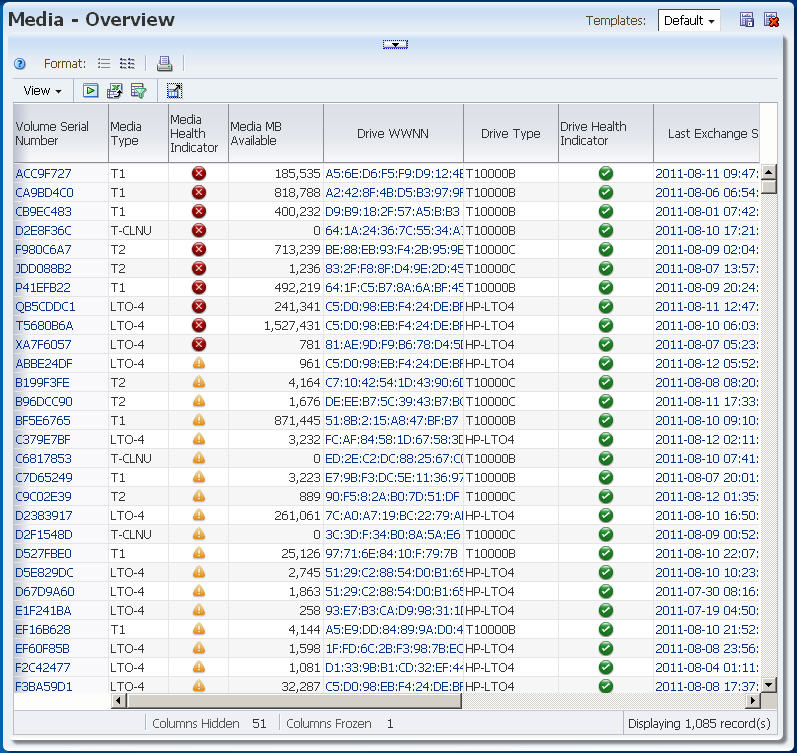
그림 설명 if_tmpttableonly.jpg
-
원하는 수정 사항을 모두 적용한 경우 Save Template를 누릅니다.

그림 설명 if_tmptsave.jpg
Save Template 대화 상자가 표시됩니다.
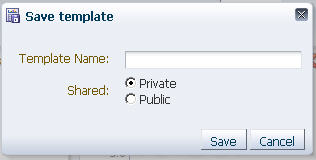
그림 설명 if_tmptsaved.jpg
-
다음과 같이 Save Template 대화 상자를 완료합니다.
-
Template Name 필드에 새로운 고유 이름을 입력합니다.
-
Shared 필드에서 가시성 옵션을 선택합니다. 추가 정보는 템플리트 소유권 및 가시성을 참조하십시오.
-
Private – 현재 STA 사용자 이름만 템플리트를 사용할 수 있습니다.
-
Public – 모든 STA 사용자 이름이 템플리트를 사용할 수 있습니다.
-
-
-
Save를 누릅니다.
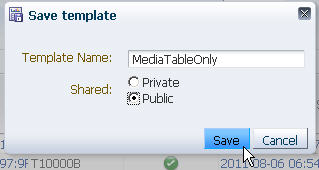
그림 설명 if_tmptsavedsave.jpg
템플리트가 저장되고 이름이 Templates 메뉴에 표시됩니다.

그림 설명 if_tmptnewsaved.jpg
템플리트 수정
이 절차를 사용하여 현재 화면에 대한 기존 템플리트를 수정합니다. STA 사용자 이름이 소유한 사용자 정의 템플리트를 수정할 수 있습니다.
템플리트를 직접 수정하려면 템플리트의 소유자여야 합니다. 다른 STA 사용자 이름이 소유한 STA 미리 정의된 템플리트 또는 공개 템플리트를 수정하려면 수정 사항을 새 이름에 저장해야 합니다. 지침은 템플리트 만들기를 참조하십시오.
주:
이 절차를 수행하려면 Operator 또는 Administrator 권한이 필요합니다.-
Templates 메뉴에서 수정할 템플리트를 선택합니다.
템플리트가 화면에 적용됩니다.
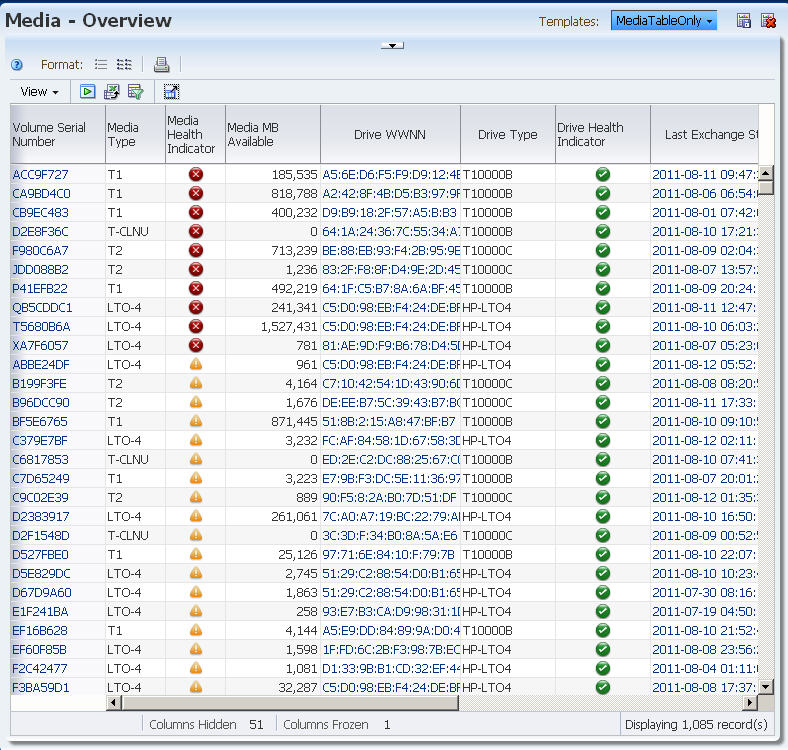
그림 설명 if_tmptmodify1.jpg
-
템플리트에 포함할 화면 변경 사항을 적용합니다.
주:
템플리트에 포함할 수 있는 화면 변경 사항 유형은 템플리트 정의에 포함되어 있는 화면 특성을 참조하십시오.이 예에서는 "Media Type=TCLNU" 필터를 적용하여 화면이 수정됩니다.
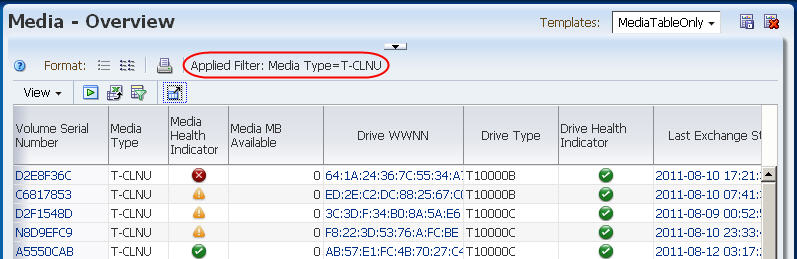
그림 설명 if_tmptmodify2.jpg
-
변경 사항을 확인한 다음 템플리트 도구 모음에서 Save Template를 누릅니다.

그림 설명 if_tmptmodifysave.jpg
Save Template 대화 상자가 표시되고 현재 템플리트 이름이 Template Name 필드에 제공됩니다.

그림 설명 if_tmptmodifysaved.jpg
-
다음과 같이 Save Template 대화 상자를 완료합니다.
-
Template Name 필드는 그대로 유지합니다.
-
템플리트의 가시성을 수정할지 여부에 따라 Shared 필드에서 옵션을 선택하거나 그대로 유지합니다.
-
Private – 현재 STA 사용자 이름만 템플리트를 사용할 수 있습니다.
-
Public – 모든 STA 사용자 이름이 템플리트를 사용할 수 있습니다.
-
-
-
Save를 누릅니다.
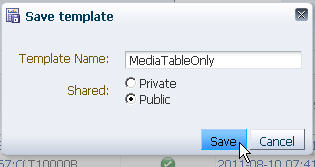
그림 설명 if_tmptmodifysavesave.jpg
Template Overwrite Confirmation 대화 상자가 표시됩니다.
주:
이 대화 상자는 해제된 경우 표시되지 않습니다. 자세한 내용은 STA 화면 기본 사항 설명서를 참조하십시오.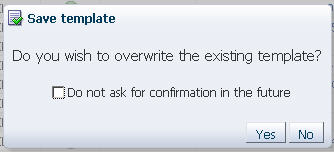
그림 설명 if_tmptmodifyoverwrite.jpg
-
Yes를 눌러 수정 사항을 확인합니다.
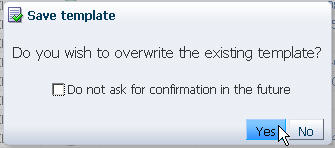
그림 설명 if_tmptmodifyoverwritey.jpg
지정한 변경 사항으로 템플리트가 업데이트됩니다.
템플리트 이름 바꾸기
이 절차를 사용하여 기존 사용자 정의 템플리트의 이름을 바꿉니다. 소유자가 아닌 경우에도 STA 사용자 이름이 사용할 수 있는 사용자 정의 템플리트의 이름을 바꿀 수 있습니다. STA 미리 정의된 템플리트의 이름은 바꿀 수 없습니다.
주:
이 절차를 수행하려면 Operator 또는 Administrator 권한이 필요합니다.-
탐색 표시줄에서 Setup & Administration을 선택한 다음 Templates Management를 선택합니다.
-
이름을 바꿀 사용자 정의 템플리트를 선택합니다.
-
Templates Management 도구 모음에서 Rename을 누릅니다.
Rename Template 대화 상자가 표시됩니다.
-
New Name 필드에 지정할 이름을 입력합니다. 입력 항목은 고유해야 합니다. 이미 지정된 이름을 입력할 수 없습니다.
-
OK를 누릅니다.
이름이 업데이트됩니다.
템플리트에 대한 가시성(Public 또는 Private) 설정 변경
이 절차를 사용하여 STA 사용자 이름이 소유한 템플리트에 대한 공개 또는 개인 가시성을 지정합니다.
주:
이 절차를 수행하려면 Operator 또는 Administrator 권한이 필요합니다. 또한 STA 사용자 이름은 템플리트의 소유자여야 합니다.-
탐색 표시줄에서 Setup & Administration을 선택한 다음 Templates Management를 선택합니다.
-
수정할 템플리트를 선택합니다.
템플리트가 현재 개인 상태인 경우 Templates Management 도구 모음의 Make Template Public 아이콘이 활성 상태가 됩니다. 템플리트가 현재 공개 상태인 경우 Make Template Private 아이콘이 활성 상태가 됩니다.
-
Make Template public/ private를 누릅니다.
선택에 따라 템플리트가 업데이트됩니다.
템플리트 내보내기
이 절차를 사용하여 STA 응용 프로그램의 사용자 정의 템플리트를 사용자의 컴퓨터에 XML 형식으로 내보냅니다. 이렇게 하면 사용자 정의 템플리트를 다른 사용자와 공유할 수 있습니다.
소유자가 아닌 경우에도 STA 사용자 이름이 사용할 수 있는 사용자 정의 템플리트를 내보낼 수 있습니다. STA 미리 정의된 템플리트는 내보낼 수 없습니다.
주:
이 절차를 수행하려면 Operator 또는 Administrator 권한이 필요합니다.-
탐색 표시줄에서 Setup & Administration을 선택한 다음 Templates Management를 선택합니다.
-
내보낼 사용자 정의 템플리트를 선택합니다.
-
Templates Management 도구 모음에서 Export를 누릅니다.
이 파일은 브라우저 설정에 따라 컴퓨터에 다운로드됩니다. 자세한 내용은 해당 브라우저 설명서를 참조하십시오. 다음은 Windows가 실행 중인 컴퓨터에 표시될 수 있는 샘플 대화 상자입니다. 파일이 .xml 확장자로 저장됩니다.
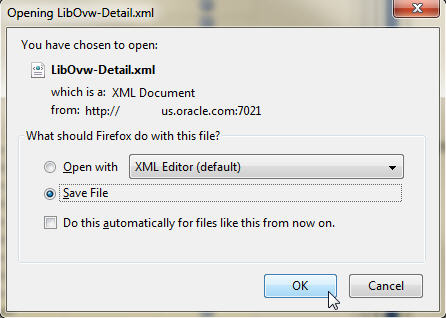
그림 설명 if_tmptexportd.jpg
템플리트 가져오기
이 절차를 사용하여 다른 소스에서 수신한 STA 템플리트를 가져오면 STA 사용자 이름이 사용할 수 있습니다. 이렇게 하면 다른 사용자가 사용자 정의 템플리트를 내보내 전자 메일로 내게 전송할 수 있습니다. 추가 정보는 템플리트 공유를 참조하십시오.
주:
이 절차를 수행하려면 Operator 또는 Administrator 권한이 필요합니다.가져올 템플리트는 로컬 드라이브, 연결되어 있는 네트워크 드라이브 또는 컴퓨터에 마운트된 플래시 드라이브와 같이 컴퓨터에서 액세스할 수 있는 드라이브에 있어야 합니다.
-
탐색 표시줄에서 Setup & Administration을 선택한 다음 Templates Management를 선택합니다.
-
Templates Management 도구 모음에서 Import Template를 누릅니다.
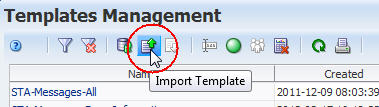
그림 설명 if_tmptimport.jpg
Import Template 대화 상자가 표시됩니다.
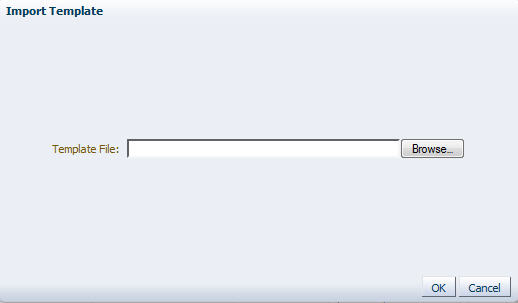
그림 설명 tmpt_importd.jpg
-
Browse를 누르고 가져오려는 템플리트 위치로 이동합니다.
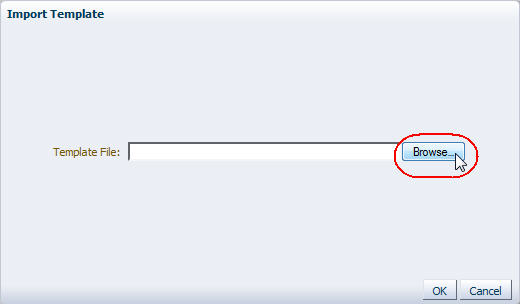
그림 설명 tmpt_importdbrowse.jpg
브라우저 설정에 따라 탐색 대화 상자가 표시됩니다. 자세한 내용은 해당 브라우저 설명서를 참조하십시오.
-
탐색 대화 상자를 사용하여 템플리트 파일을 찾고 업로드합니다. 파일의 확장자는 .xml이어야 합니다.
-
템플리트가 목록에 추가됩니다. 지정된 소유자는 STA 사용자 이름이고 Visibility는 Private로 설정됩니다.

그림 설명 tmpt_importdone.jpg
템플리트 삭제
이 절차를 사용하여 STA 응용 프로그램에서 템플리트를 삭제합니다. 모든 STA 사용자 이름에 대해 템플리트가 삭제됩니다.
소유자가 아닌 경우에도 STA 사용자 이름이 사용할 수 있는 사용자 정의 템플리트를 삭제할 수 있습니다. 이름이 "STA-Default"인 템플리트를 제외하고 STA 미리 정의된 템플리트를 삭제할 수도 있습니다.
주:
이 절차를 수행하려면 Operator 또는 Administrator 권한이 필요합니다.주:
STA 미리 정의된 템플리트를 삭제하는 경우 나중에 복원할 수 있습니다. 자세한 내용은 STA 미리 정의된 템플리트 복원을 참조하십시오.주:
삭제된 템플리트가 STA 사용자 이름에 대한 화면 기본값인 경우 해당 화면의 "STA-Default" 템플리트가 새 기본값이 됩니다.-
탐색 표시줄에서 Setup & Administration을 선택한 다음 Templates Management를 선택합니다.
-
삭제할 템플리트를 선택합니다.
-
Templates Management 도구 모음의 Delete를 누릅니다.
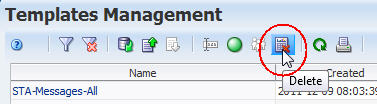
그림 설명 if_tmptdelete.jpg
Delete Template 확인 대화 상자가 표시됩니다.
주:
이 대화 상자는 해제된 경우 표시되지 않습니다. 자세한 내용은 STA 화면 기본 사항 설명서를 참조하십시오.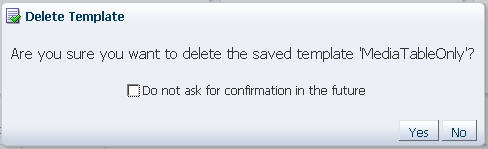
그림 설명 if_tmptdeleteconf.jpg
-
Yes를 눌러 삭제를 확인합니다.
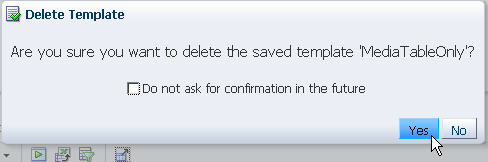
그림 설명 if_tmptdeleteconfy.jpg
템플리트가 삭제되고 Templates Management 목록이 업데이트됩니다.
STA 미리 정의된 템플리트 복원
이 절차를 사용하여 STA 미리 정의된 템플리트를 삭제한 후 복원합니다.
주:
이 절차를 수행하려면 Operator 또는 Administrator 권한이 필요합니다.주:
이 절차는 사용자가 만든 사용자 정의 템플리트에 영향을 주지 않습니다.-
탐색 표시줄에서 Setup & Administration을 선택한 다음 Templates Management를 선택합니다.
-
Templates Management 도구 모음에서 Restore Predefined Templates를 선택합니다.
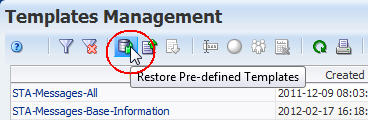
그림 설명 tmpt_restore.jpg
Template Reset 대화 상자가 표시됩니다.
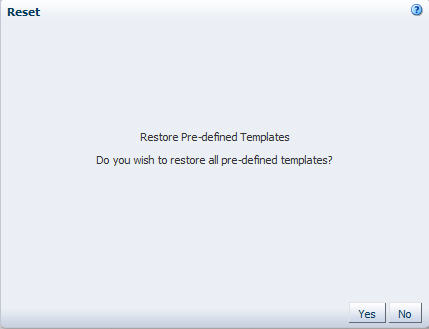
그림 설명 if_resettemplates.jpg
-
Yes를 누릅니다.
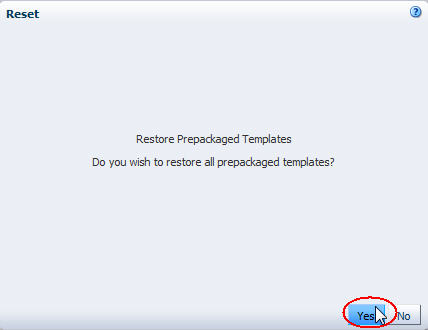
그림 설명 if_resetyes.jpg
미리 정의된 템플리트는 STA 응용 프로그램에 바로 복원되고 모든 사용자가 사용할 수 있게 됩니다. 사용자가 만든 사용자 정의 템플리트도 계속 사용할 수 있습니다. Templates Management 목록이 업데이트됩니다.